发布时间:2016-02-04 10: 55: 36
误删操作时电脑使用过程中,对数据造成较多安全隐患的多发问题,用户在使用计算机的过程中,很可能会把数据或者分区误操作删除了,一旦其中包含了较为重要的数据,就有可能给用户造成很大的损失。
硬盘重要文件丢失后,较好的方法就是技术采取正确的方法进行数据恢复,如果用户不慎采用了错误的恢复方式,则很容易导致数据彻底丢失,所以大家在恢复数据时一定要使用专业的数据恢复软件。在这里,小编推荐——easyrecovery。
Easyrecovery是由美国ontrack公司出品,苏州思杰马克丁软件发行的一款数据恢复软件,支持硬盘、光盘、手机、数据相机、U盘等数据恢复,能恢复包括视频、音频、表格、文档等多种数据文件,操作起来简单方便。在这里需要提醒大家的是,当数据丢失后,不要对该磁盘进行任何的整理操作,也不会进行任何的读写操作,一定要及时关闭开着的应用,避免新的缓存或其他数据写入,覆盖掉原有数据,这对数据恢复是很不利的。
删除文件数据恢复教程:
步骤1:在官网下载easyrecovery免费版,安装运行后,输入激活码,没有激活码的用户可以选择作为演示运行。在出现的媒体类型中,选择硬盘驱动器。
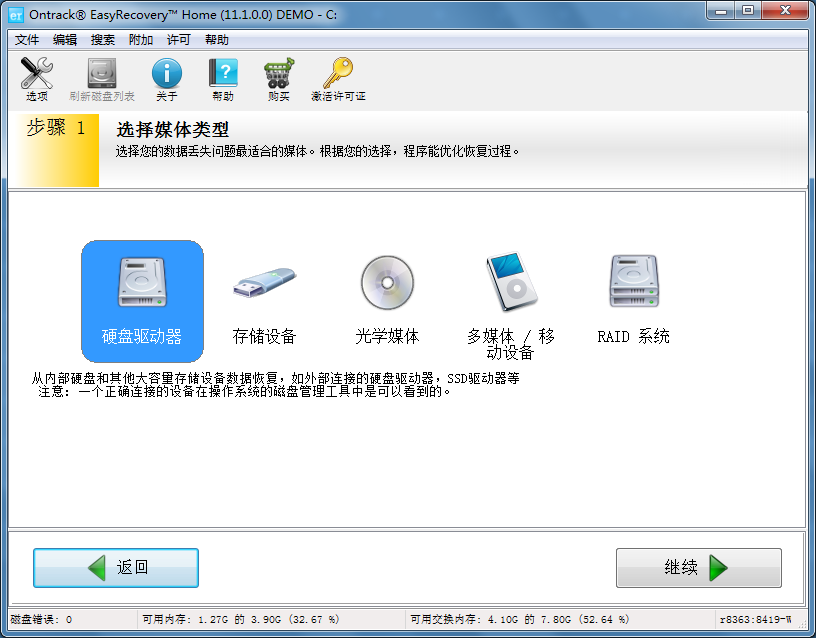
步骤2:在出现的卷标中,用户可以根据文件丢失的磁盘属性进行选择。
步骤3:选择恢复场景里,选择恢复已删除的文件。
步骤4:检查选项是对之前的选择进行排查,一旦出现选择上的问题则退回去重新选择,这样可以避免文件恢复操作上的一些问题,保证数据恢复的完整性。
步骤5:文件扫描完成后,会出现一个丢失文件的列表,一般的文件较多,用户可以选择右上角的搜索功能,这样就能直接找到丢失的文件。另外,在保存文件时,不能将文件保存在丢失的磁盘上。
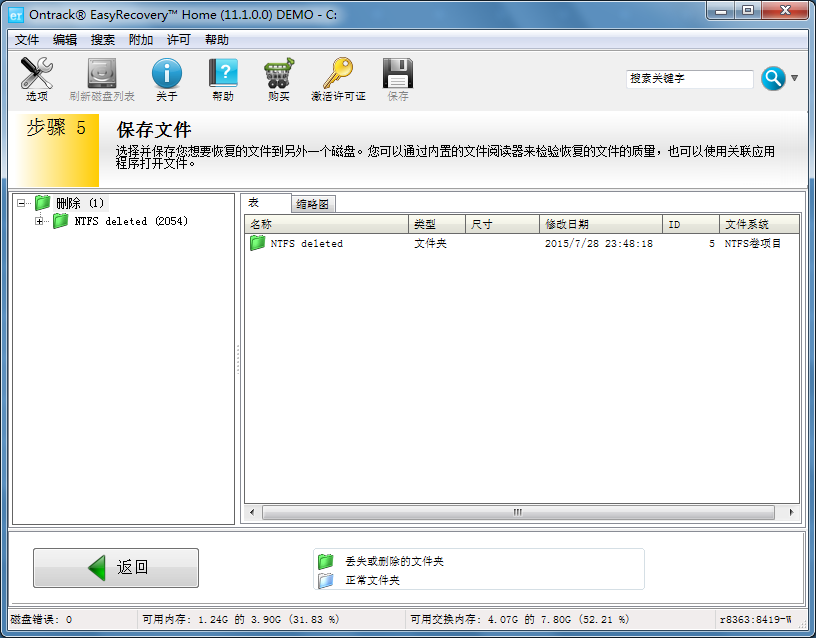
温馨提示:目前有很多软件打着easyrecovery破解版的名义进行虚假宣传,为了避免用户上当受骗,请到中文官网查看。
展开阅读全文
︾